Ikreiz, kad izveidojat tabulu, Excel piešķir tabulai noklusējuma nosaukumu atbilstoši šai nosaukumdošanas metodei: Tabula1, Tabula2, Tabula3 utt. Lai atvieglotu atsauces uz tabulu, piemēram, darbgrāmatā, kurā ir daudz tabulu, var nosaukt katru tabulu.
Piezīme.: Šajā rakstā ir izmantoti programmas Excel 2016 ekrānuzņēmumi. Jūsu skats var nedaudz atšķirties, ja izmantojat citu Excel versiju, bet funkcionalitāte ir tāda pati (ja vien nav norādīts citādi).
Lai pārdēvētu tabulu:
-
Noklikšķiniet uz tabulas.
-
Dodieties uz Tabulu rīki > Noformējuma > vai > Tabulas nosaukums.
Mac datorā atveriet cilni Table (Tabula ) > Table Name (Tabulas nosaukums).
-
Iezīmējiet tabulas nosaukumu un ievadiet jaunu nosaukumu.
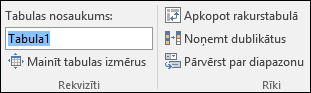
Padomi.:
-
Visas tabulas būs redzamas adreses joslā, kas parādās formulu joslas kreisajā pusē. Sarakstā atlasot jebkuru tabulu, Excel automātiski pārlēks uz šo tabulu pat tad, ja tā atrodas citā darblapā.
-
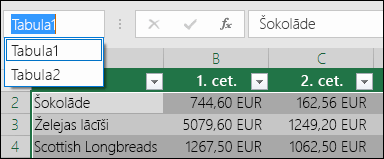
Svarīgas piezīmes vārdiem
-
Derīgu rakstzīmju lietošana — vienmēr sāciet nosaukumu ar burtu, pasvītrojuma rakstzīmi (_) vai atpakaļvērsto slīpsvītru (\). Atlikušajam nosaukumam izmantojiet burtus, ciparus, punktus un pasvītrojuma rakstzīmes .
Izņēmumi. Nosaukumam nevar izmantot "C", "c", "R" vai "r", jo šie iestatījumi jau ir apzīmēti kā saīsne kolonnas vai rindas atlasīšanai aktīvajā šūnā, ievadot šos laukus lodziņā Nosaukums vai Doties uz.
-
Neizmantojiet šūnu atsauces — Nosaukumi nevar būt vienādi ar šūnu atsaucēm, piemēram, Z$100 vai R1C1.
-
Neizmantojiet atstarpi vārdu atdalītājā — Nosaukumā nevar izmantot atstarpes. Apsveriet, kā rakstīt vārdu, neizmantojot atstarpes. Vai arī izmantojiet pasvītrojuma rakstzīmi (_) vai punktu (.), kā vārdu atdalītājus. Piemēri: NodPārd, Sales_Tax uz Pirmais.ceturksnis.
-
Ne vairāk kā 255 rakstzīmes — Tabulas nosaukumā var būt līdz 255 rakstzīmēm.
-
Izmantojiet unikālus tabulu nosaukumus — Nav atļauti nosaukumu dublikāti. Programma Excel neatšķir lielos un mazos burtus nosaukumos, tāpēc, ja tajā pašā darbgrāmatā ievadīsit "Pārdošana", bet tajā pašā darbgrāmatā jau būs cits nosaukums "PĀRDOŠANA", jums tiks piedāvāts izvēlēties unikālu nosaukumu.
Tabulas pārdēvēšana programmā Excel tīmeklim
Piezīme.: Šis ir viens no beta versijas līdzekļiem, un pašlaik tas ir pieejams tikai daļai Office Insider programmas dalībnieku. Nākamo mēnešu laikā turpināsim optimizēt šos līdzekļus. Kad tie būs gatavi, tos izlaidīsim visiem Office Insider programmas dalībniekiem, kā arī Microsoft 365 abonentiem.
-
Noklikšķiniet uz tabulas.
-
Cilnē Tabulas noformējums veiciet dubultklikšķi uz tabulas nosaukuma un pēc tam ievadiet jaunu nosaukumu.
Vai nepieciešama papildu palīdzība?
Vienmēr varat pajautāt speciālistam Excel tech kopienā vai saņemt atbalstu kopienās.
Skatiet arī
Datu saskaitīšana programmas Excel tabulā
Tabulas izmēru maiņa, pievienojot vai noņemot rindas un kolonnas
Excel tabulas saderības problēmas
Excel tabulas eksportēšana programmā SharePoint










